หากคุณลืมรหัสผ่านแต่รู้ว่ามันถูกบันทึกไว้ที่ไหนสักแห่งในคอมพิวเตอร์ของคุณ คุณสามารถเข้าถึงรหัสผ่านที่บันทึกไว้ของ Windows และดูว่ามีอยู่หรือไม่ Windows เก็บรายการรหัสผ่านที่คุณบันทึกไว้ทั้งหมดและให้คุณเข้าถึงรหัสผ่านเหล่านั้นเมื่อคุณต้องการ
รหัสผ่านที่บันทึกไว้เหล่านี้มาจากเว็บเบราว์เซอร์ เครือข่าย WiFi และบริการอื่น ๆ ที่คุณใช้บนคอมพิวเตอร์ของคุณ การเปิดเผยรหัสผ่านเหล่านี้ค่อนข้างง่ายเนื่องจากมีเครื่องมือในตัวบนคอมพิวเตอร์ของคุณที่ให้คุณเปิดเผยได้
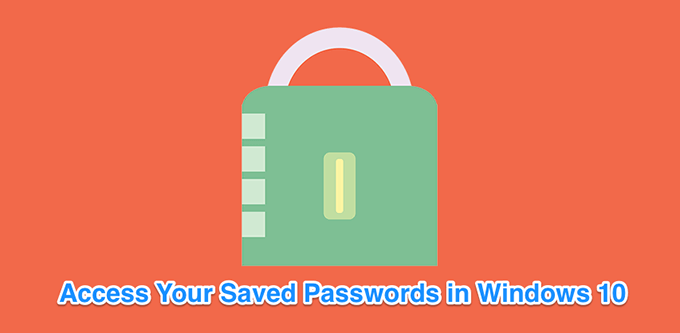
ดู รหัสผ่านที่บันทึกไว้ของ Windows โดยใช้ Credentials Manager
คุณลักษณะที่บันทึกรายละเอียดการเข้าสู่ระบบของคุณบนคอมพิวเตอร์ Windows 10 เรียกว่า Windows Credentials Manager โดยจะติดตามเว็บทั้งหมดของคุณตลอดจนรหัสผ่าน Windows อื่นๆ และช่วยให้คุณเข้าถึงและใช้งานได้เมื่อจำเป็น
รหัสผ่านเว็บที่บันทึกมักจะมาจาก Internet Explorer และ Edge รหัสผ่าน Chrome, Firefox และเว็บเบราว์เซอร์อื่นๆ ของคุณจะไม่ปรากฏในเครื่องมือ สำหรับเบราว์เซอร์เหล่านั้น คุณสามารถตรวจสอบเมนูการตั้งค่าเพื่อค้นหาและเข้าถึงตัวเลือกที่แสดงรหัสผ่านของคุณ
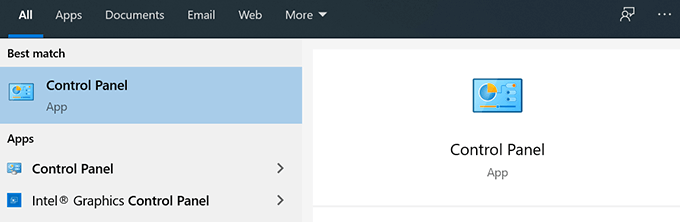
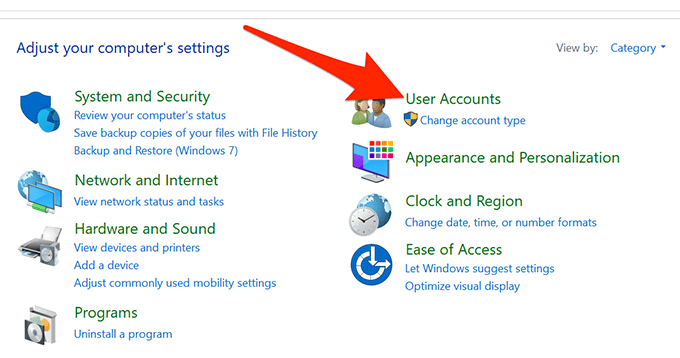
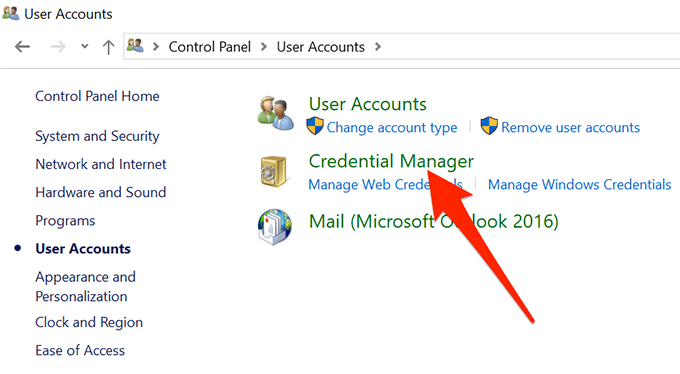
ส่วนข้อมูลรับรองเว็บ โฮสต์รหัสผ่านเบราว์เซอร์ทั้งหมดของคุณ รหัสผ่านเหล่านี้เป็นรหัสผ่านที่คุณใช้เข้าสู่ระบบเว็บไซต์ต่างๆ
ข้อมูลรับรอง Windows จะจัดเก็บรหัสผ่านอื่นๆ ของคุณ เช่น รหัสผ่านไดรฟ์ NAS ของคุณ และอื่นๆ เว้นแต่คุณจะอยู่ในสภาพแวดล้อมขององค์กร คุณคงไม่ใช้ส่วนนี้
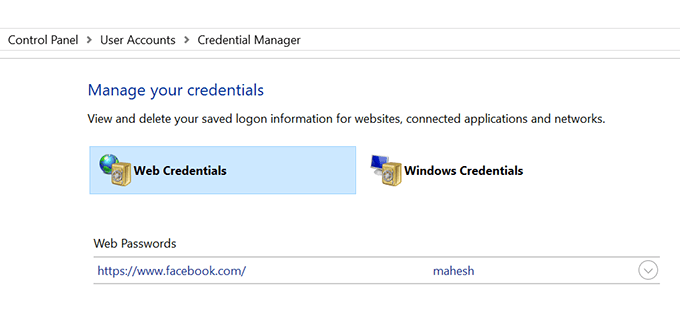
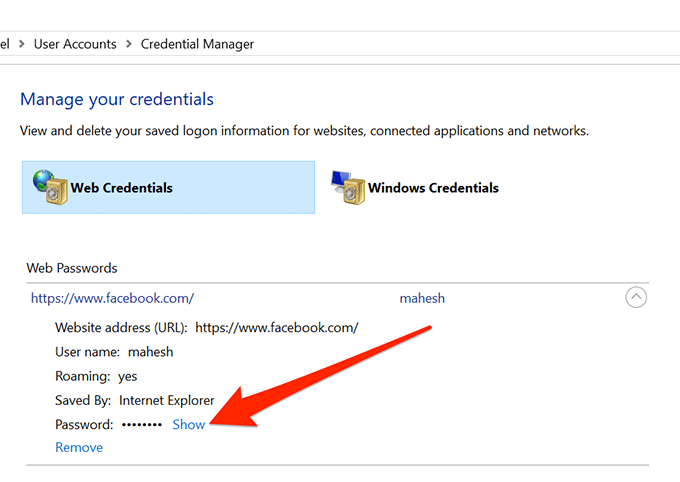
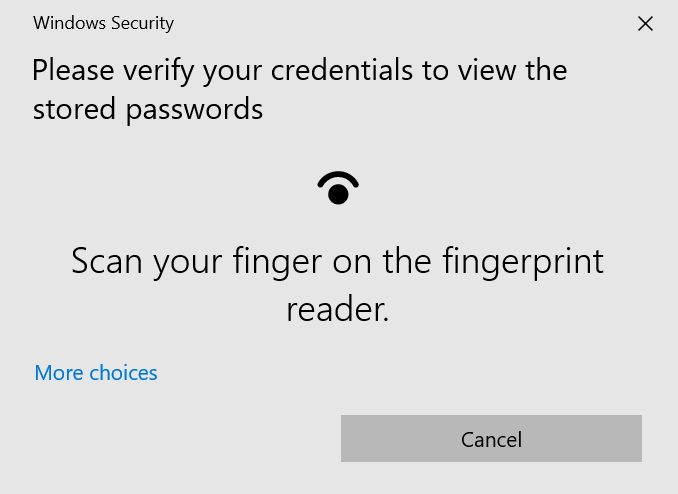
ดูรหัสผ่าน WiFi ที่บันทึกไว้ใน Windows 10
น่าเสียดายที่ Credentials Manager ไม่อนุญาตให้คุณ ดูรหัสผ่าน WiFi ที่บันทึกไว้ของคุณ อย่างไรก็ตาม มีสองวิธีที่คุณสามารถใช้เข้าถึงรหัสผ่านที่บันทึกไว้ของ Windows สำหรับเครือข่ายไร้สายของคุณ
วิธีการเหล่านี้จะช่วยให้คุณเข้าถึงรหัสผ่านสำหรับเครือข่าย WiFi ทั้งหมดที่คุณเคยเชื่อมต่อ
ใช้ Command Prompt เพื่อเปิดเผยรหัสผ่าน WiFi ที่บันทึกไว้
/แข็งแกร่ง>
ยูทิลิตี้ Command Prompt ช่วยให้คุณสามารถทำงานหลายอย่างบนคอมพิวเตอร์ของคุณได้ และหนึ่งในนั้นคือให้คุณดูรหัสผ่าน WiFi ที่บันทึกไว้ สามารถใช้เพื่อดึงรายการเครือข่ายทั้งหมดของคุณ จากนั้นคุณสามารถเลือกเครือข่ายที่คุณต้องการดูรหัสผ่านได้
โดยพื้นฐานแล้ว คุณจะคัดลอกและวางคำสั่ง ดังนั้นแม้ว่าคุณจะไม่เคยใช้เครื่องมือนี้มาก่อน คุณก็ยังสบายดี
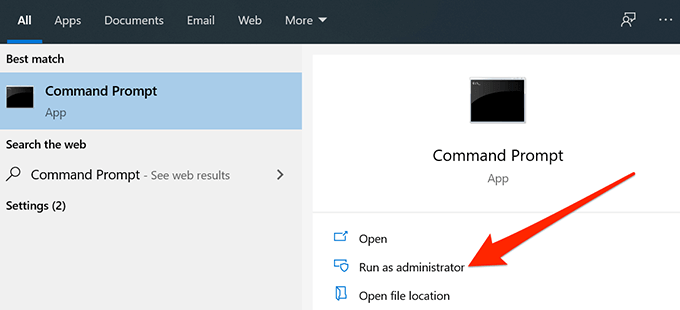
netsh wlan แสดงโปรไฟล์
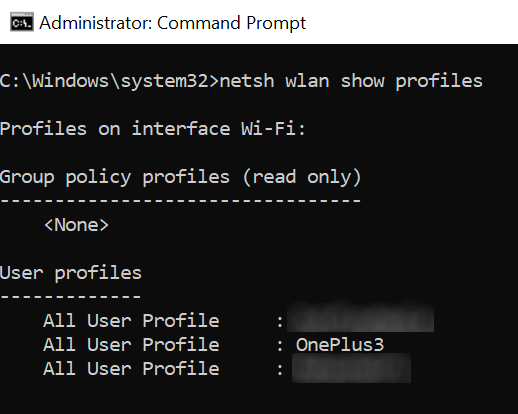
netsh wlan แสดงชื่อโปรไฟล์=คีย์ NAME =ชัดเจน
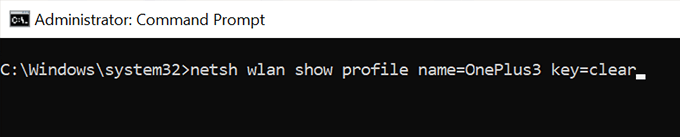
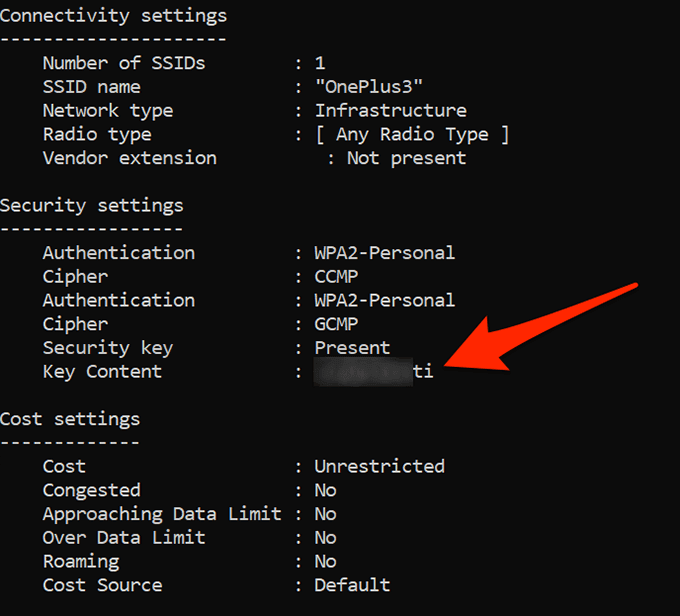
ใช้แอปเพื่อเข้าถึงรหัสผ่าน WiFi ที่บันทึกไว้
หากคุณต้องการเข้าถึงรหัสผ่าน WiFi ที่บันทึกไว้บ่อยเกินไป วิธีการบรรทัดคำสั่งไม่เหมาะกับคุณ เนื่องจากคุณจะต้องพิมพ์คำสั่งทุกครั้งที่คุณต้องการดูรหัสผ่าน ตัวเลือกที่ดีกว่าคือการใช้แอปของบุคคลที่สามที่ช่วยให้คุณเปิดเผยรหัสผ่านที่บันทึกไว้ของ Windows ได้อย่างง่ายดายและรวดเร็ว.
หนึ่งในแอปเหล่านี้คือ เครื่องมือเปิดเผยรหัสผ่าน WiFi โดย Magical Jelly Bean เป็นแอปฟรีที่คุณสามารถใช้บนคอมพิวเตอร์ Windows 10 ของคุณเพื่อดูรหัสผ่าน WiFi ของคุณ
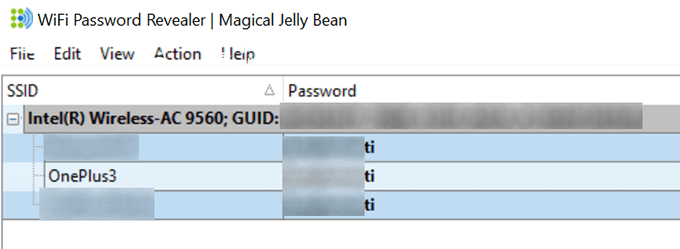
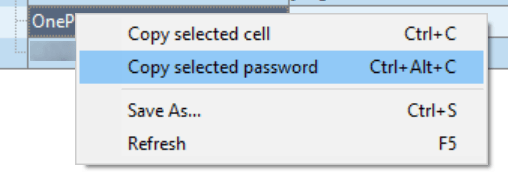
ดูรหัสผ่าน Windows Vault โดยใช้แอป
รหัสผ่านที่บันทึกไว้ของ Windows บางส่วนจะถูกจัดเก็บไว้ใน Windows Vault บนคอมพิวเตอร์ที่ใช้ Windows 10 หากรหัสผ่านที่คุณกำลังมองหาอยู่ที่นั่น คุณสามารถใช้แอปฟรีเพื่อค้นหาและเปิดเผยรหัสผ่านบนเครื่องของคุณได้
มีแอปชื่อ ห้องนิรภัยรหัสผ่าน View ที่ให้คุณเข้าถึงรหัสผ่านทั้งหมดที่บันทึกไว้ใน Windows Vault บนเครื่องของคุณ
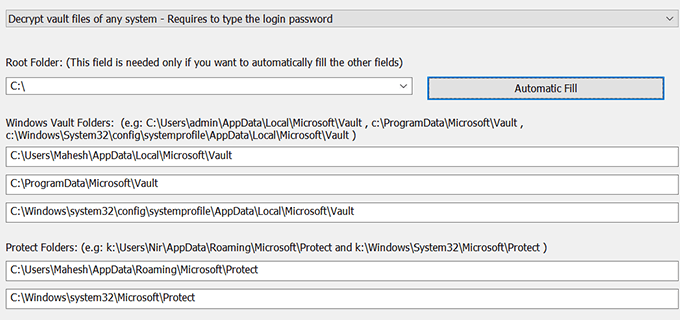
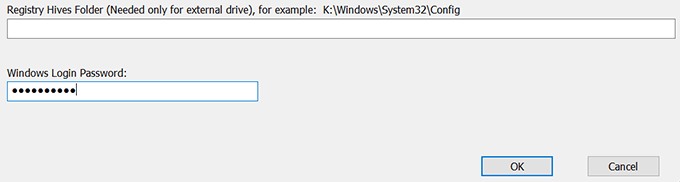
ลบรหัสผ่านที่บันทึกไว้ใน Windows 10
เนื่องจากคอมพิวเตอร์ของคุณบันทึกรหัสผ่านส่วนใหญ่ที่คุณใช้บนคอมพิวเตอร์ของคุณ จึงอาจมีรหัสผ่านที่คุณไม่ได้ใช้จริงด้วยซ้ำ หากต้องการ คุณสามารถลบรหัสผ่านที่บันทึกไว้เหล่านี้ในคอมพิวเตอร์ Windows 10 ได้
สิ่งเหล่านี้สามารถลบได้จาก Windows Credentials Manager บนพีซีของคุณ
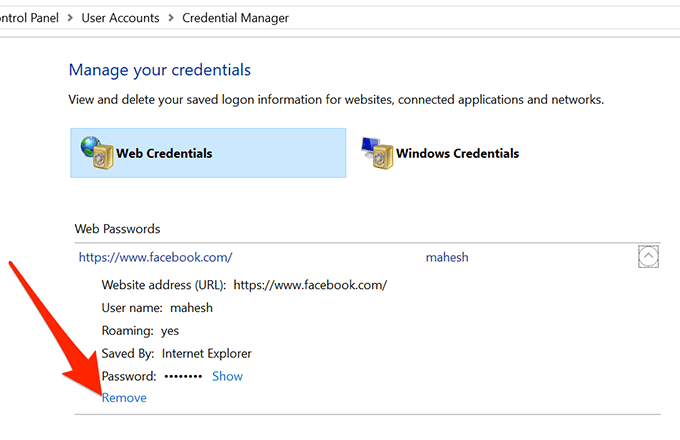
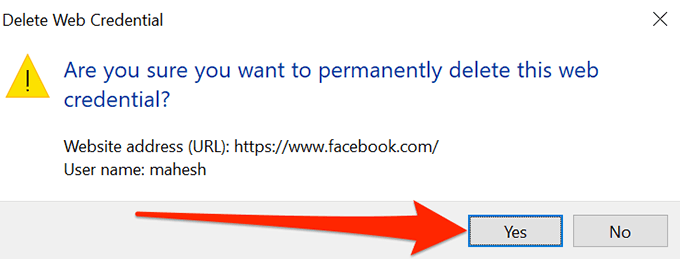
มัน ง่ายต่อการลืมรหัสผ่าน โดยเฉพาะอย่างยิ่งหากคุณมีเรื่องที่ต้องจดจำมากมาย คุณเป็นคนที่ต้องดูรหัสผ่านที่บันทึกไว้เพื่อเข้าสู่ระบบที่ไหนสักแห่งหรือคุณจำรหัสผ่านทั้งหมดได้หรือไม่? แสดงความคิดเห็นในความคิดเห็นด้านล่าง.